Vous pouvez ajouter des styles ou des paramètres d'affichage non normalisés du dessin de projet en cours dans les normes du projet. Ceci peut être le cas, par exemple, lorsque vous créez un style complexe dans un dessin de projet et souhaitez l'incorporer à vos normes.
Pour ajouter un style aux normes du projet de cette manière, il convient non seulement de copier le style dans le dessin aux normes, mais aussi de vérifier si le type de style en question a bien été sélectionné pour le dessin aux normes dans la configuration du projet. Dans le cas contraire, le style ne sera pas utilisé comme norme. Si vous copiez, par exemple, un style de mur depuis un dessin de projet vers le dessin aux normes "Standards 1.dwg", vous devez vous assurer que le type Style de mur a bien été choisi pour "Standards 1.dwg" dans la configuration du projet.
Après avoir copié un style ou un paramètre d'affichage dans les normes du projet, n'oubliez pas de synchroniser le projet pour exploiter le nouvel objet aux normes.
- Ouvrez un dessin de projet à partir du Navigateur du projet.
- Cliquez sur l'


 ou .
ou . 
- Ajoutez un nouveau style ou paramètre d'affichage dans le dessin de projet en cours.
- Sélectionnez le nouveau style ou paramètre d'affichage, cliquez à l'aide du bouton droit de la souris et choisissez Mettre à jour les normes à partir du dessin. Remarque : Vous pouvez sélectionner plusieurs éléments.
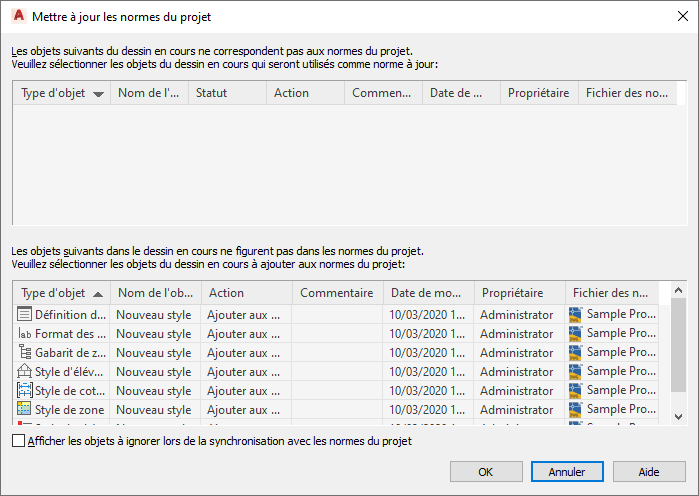
Le nouveau style ou paramètre d'affichage est visible dans le volet inférieur, là où sont regroupés tous les styles et paramètres d'affichage du dessin de projet dont il n'existe aucun équivalent dans les normes du projet.
- Pour insérer le style ou le paramètre d'affichage dans un dessin aux normes du projet et en faire ainsi un objet aux normes, sélectionnez Ajouter aux normes du projet dans la liste déroulante Action. Remarque : Si vous ajoutez un paramètre d'affichage aux normes du projet, le programme le stocke dans le dessin des paramètres d'affichage aux normes. Si vous ajoutez un style aux normes du projet, le programme le stocke dans le premier dessin aux normes du projet, selon l'ordre de recherche associé à ce type de style dans la configuration des normes du projet, comme indiqué à la section Pour configurer des styles et des paramètres d'affichage aux normes.
- Pour ignorer un style ou un paramètre d'affichage non normalisé, sélectionnez Ignorer cette fois dans la liste déroulante Action.
Dans ce cas, l'objet non conforme reste dans le dessin de projet et n'est pas mis à jour avec la norme.
- Pour ne pas tenir compte du style ou du paramètre d'affichage, sélectionnez Ignorer dans la liste déroulante Action.
L'objet en question ne sera plus pris en compte lors des prochaines mises à jour, sauf si vous cochez la case Afficher les objets à ignorer lors de la synchronisation avec les normes du projet ou supprimez l'indicateur Ignorer du style ou du paramètre d'affichage dans le Gestionnaire des styles ou dans le Gestionnaire d'affichage, comme indiqué à la section Pour exclure des styles et des paramètres d'affichage de la synchronisation.
- Cliquez sur OK.
- Cliquez sur OK ou sur Appliquer dans le Gestionnaire des styles ou dans le Gestionnaire d'affichage.
- Cliquez sur Oui pour enregistrer le dessin aux normes du projet mis à jour.